Arduino Nano ESP32 - Clavier - LCD
Ce tutoriel vous explique comment utiliser l'Arduino Nano ESP32 avec un clavier et un affichage LCD. En détail, nous apprendrons à programmer l'Arduino Nano ESP32 pour afficher la touche pressée sur l'écran LCD.
Préparation du matériel
Ou vous pouvez acheter les kits suivants:
| 1 | × | Kit de Capteurs DIYables (30 capteurs/écrans) | |
| 1 | × | Kit de Capteurs DIYables (18 capteurs/écrans) |
À propos du clavier et de l'écran LCD
Nous disposons de tutoriels spécifiques sur le clavier numérique et l'écran LCD. Chaque tutoriel contient des informations détaillées et des instructions étape par étape sur le brochage du matériel, le principe de fonctionnement, la connexion des fils à l'Arduino Nano ESP32, le code Arduino Nano ESP32... Pour en savoir plus, consultez les liens suivants :
Diagramme de câblage
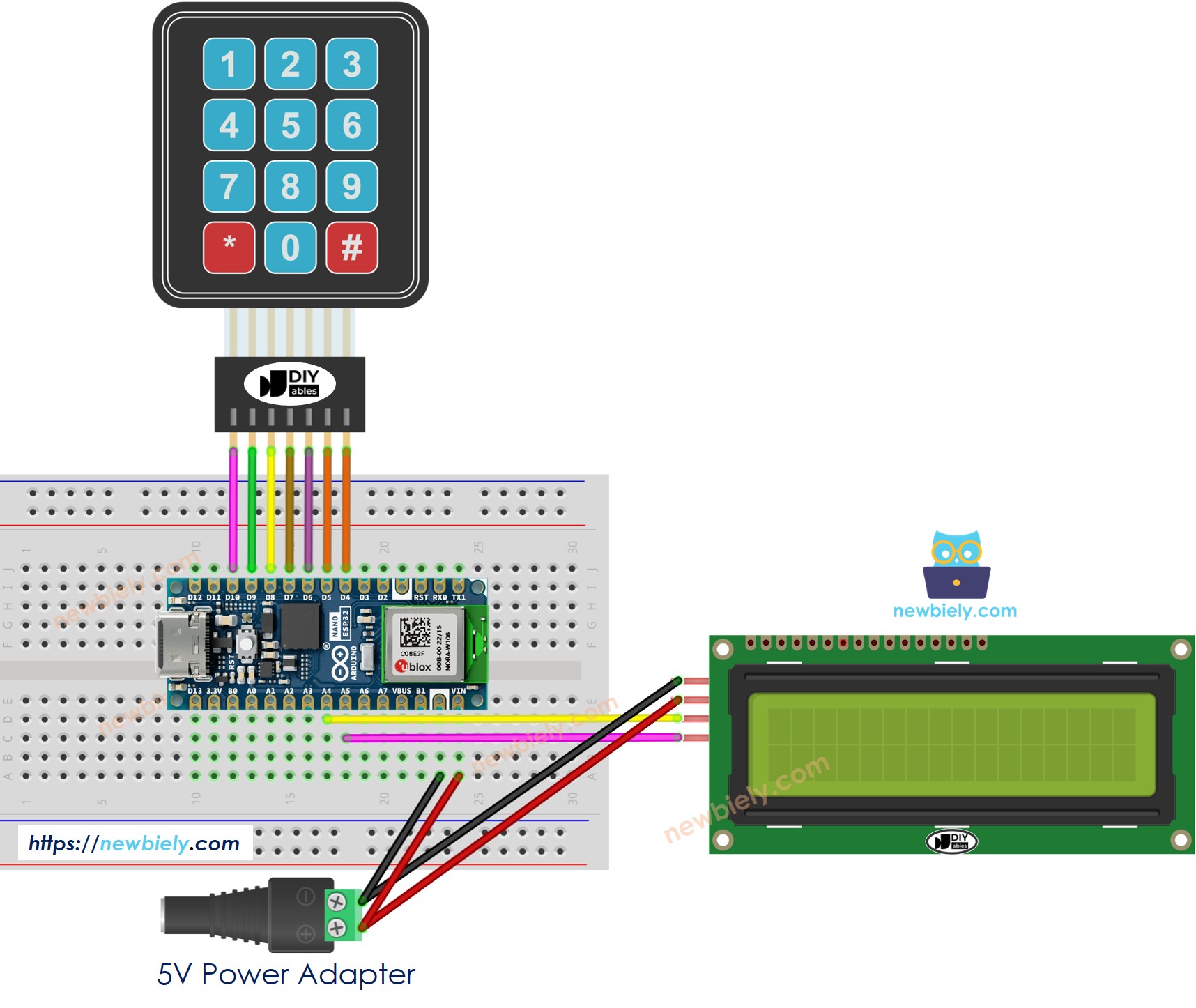
Cette image a été créée avec Fritzing. Cliquez pour agrandir l'image.
Code Arduino Nano ESP32 - Clavier 3x4 - LCD I2C
※ Note:
L'adresse I2C de l'écran LCD peut varier selon le fabricant. Dans le code, nous avons utilisé l'adresse 0x27 spécifiée par le fabricant DIYables.
Étapes rapides
- Si c'est la première fois que vous utilisez l'Arduino Nano ESP32, consultez Installation du logiciel Arduino Nano ESP32..
- Réalisez le câblage comme sur l'image ci-dessus.
- Connectez la carte Arduino Nano ESP32 à votre PC via un câble USB.
- Ouvrez Arduino IDE sur votre PC.
- Sélectionnez la bonne carte Arduino Nano ESP32 (par exemple, Arduino Nano ESP32 et le port COM.
- Cliquez sur l'icône Libraries dans la barre latérale gauche de l'Arduino IDE.
- Tapez “keypad” dans la zone de recherche, puis recherchez la bibliothèque keypad de Mark Stanley, Alexander Brevig.
- Cliquez sur le bouton Install pour installer la bibliothèque keypad.
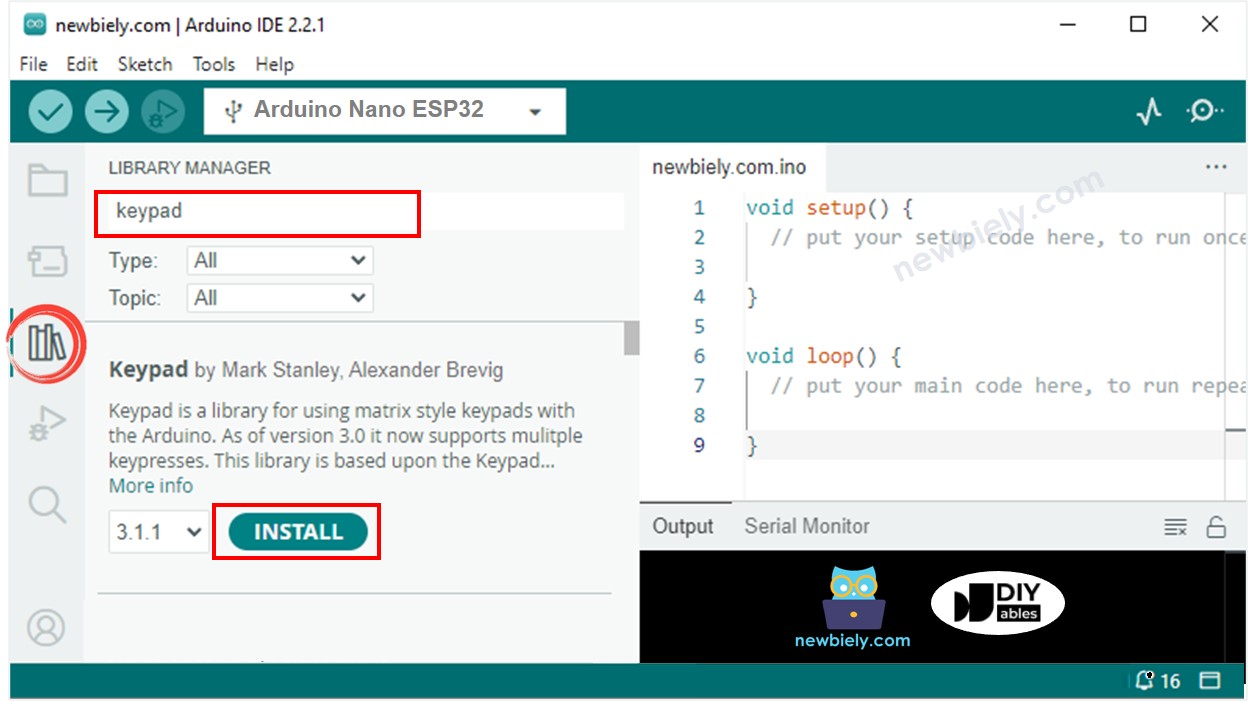
- Tapez "LiquidCrystal I2C" dans la zone de recherche, puis recherchez la bibliothèque LiquidCrystal_I2C de Frank de Brabander.
- Cliquez sur le bouton Install pour installer la bibliothèque LiquidCrystal_I2C.
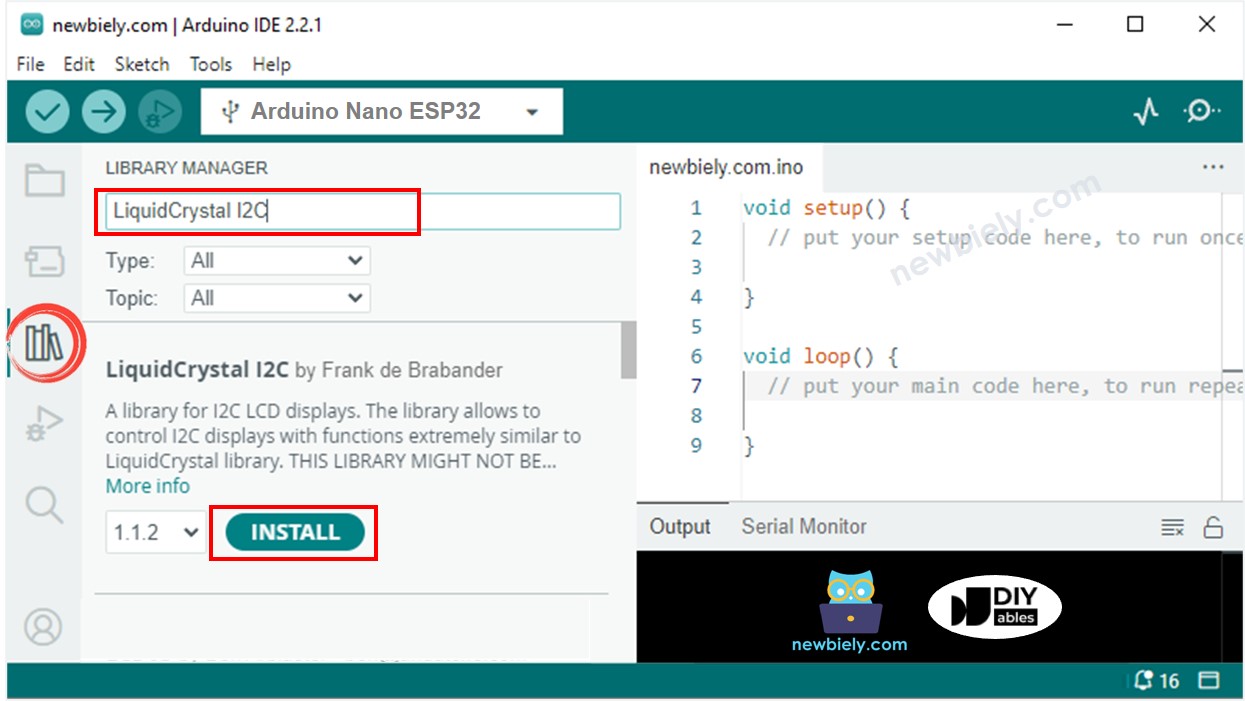
- Copiez le code ci-dessus et collez-le dans l'IDE Arduino.
- Compilez et téléchargez le code sur la carte Arduino Nano ESP32 en cliquant sur le bouton Upload de l'IDE Arduino.
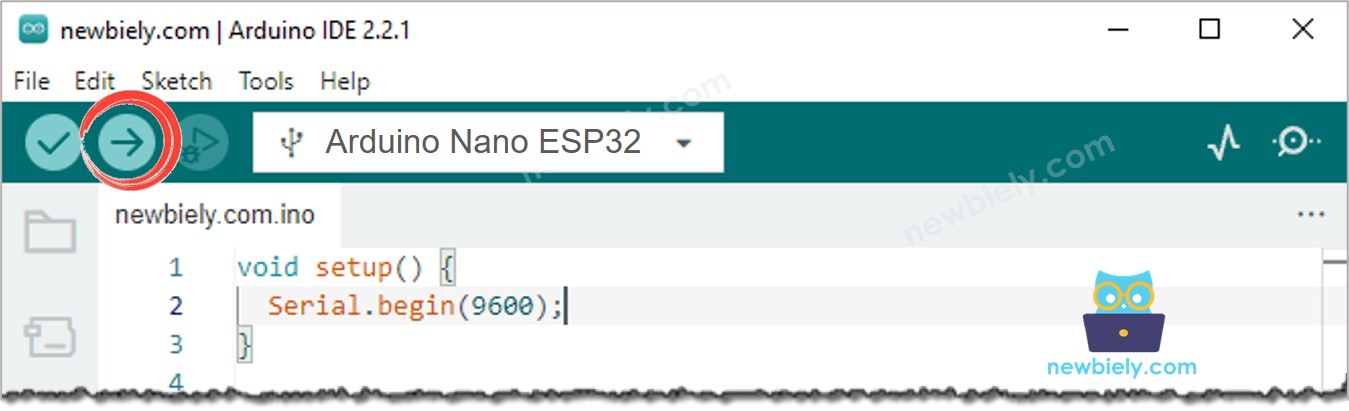
- Appuyez sur quelques touches du clavier
- Voyez le résultat sur l'écran LCD
Si l'écran LCD n'affiche rien, consultez Dépannage sur LCD I2C
Explication du code ligne par ligne
Le code Arduino Nano ESP32 ci-dessus contient des explications ligne par ligne. Veuillez lire les commentaires dans le code !
